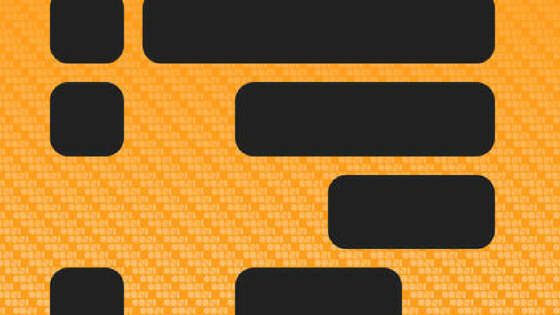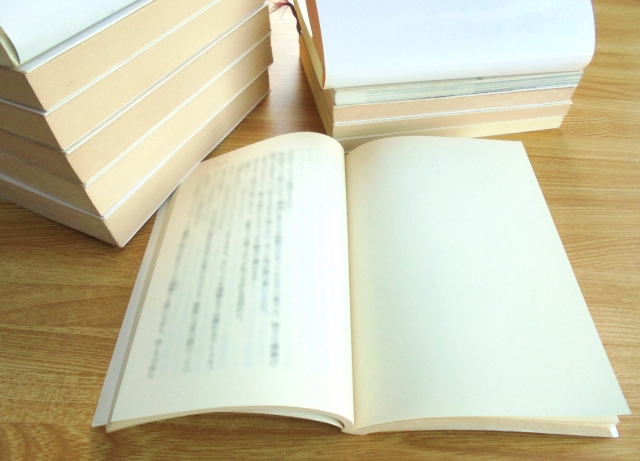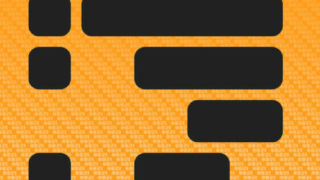2015年8月からMacとiOSのアウトライナー「OmniOutliner」を使い始めて、ようやく使い方が落ち着いてきました。
これからOmniOutlinerなどのアウトライナーを使い始めようと思っている方の少しでも参考になればと思い、現段階(2015.12)での私の使い方を紹介したいと思います。
アウトライナーと聞くと、文章の目次や構成を作るために使うもの、というイメージがあるかもしれません。私も最初はそう思っていました。でも、アウトライナーの使いみちはそれだけではありません。
私は『アウトライン・プロセッシング入門』という本に出会ったことで、アウトライナーをもっと幅広くとらえることができ、自分の知的生産を支える強力なツールになるのではないかと思い、「OmniOutliner」を使い始めました。
1. OmniOutlinerを使う上での基本的な考え方と使いみち
(1) 「OmniOutliner」と「Evernote」との役割分担
私はOmniOutlinerを使い始めるまで、自分の知的生産のほとんどは「Evernote」を使っていました。
ですので、OmniOutlinerを使いはじめるにあたり、Evernoteとの役割分担が必要でした。
現段階の整理としては、OmniOutlinerは「思考」ツール、Evernoteは「保存」ツールという位置づけにしています。
どういうことかというと、OmniOutlinerは、思考中の断片メモやアイデア、思考中のテーマに関する文章、思考に必要なデータなど、考えたり文章を書いたりするために必要なデータを置いておく役割です。
一方、Evernoteは、ウエブクリップや資料のスキャン、画像など、考えたり文章を書いたりするときには使う可能性の低いデータ、もしくは使い終えたデータを保存するための役割です。
よく「フロー」と「ストック」という言い方を聞きますが、それに近いイメージです。
(2) OmniOutlinerの主な使いみち
思考ツールという位置づけをしているOmniOutlinerですが、具体的な主な使い方としては、ブログなどのネタ集め、ブログなどの文章の下書き、読書ノート、自分の生き方に関するメモや文章、モヤモヤした考えを吐き出す場などです。
これらのメモや文章は、前後を入れ替えたり、ある程度固まった文章を移動させたりすることが多いので、OmniOutliner(アウトライナー)を使うと、大変使い勝手がいいのです。
長文を書く場合は、目次のような階層に分けて書くことが多いので、階層レベルごとに表示ができるのは便利です。
また、階層レベルの高位を表示させて俯瞰して考えたり、逆に深い階層レベルまで表示させて細部を考えたり、と自由に視点を変えることができるので重宝しています。
それに断片メモやアイデアを集めてボトムアップ的にアイデアを出すやり方にも有効です。
(3) OmniOutlinerを使う上でのイメージ
OmniOutlinerを使う上で1つのイメージを持つことにしています。
クラウド型アウトライナー「WorkFlowy」はファイルという概念がありませんので、ファイルで分けるということができません。OmniOutlinerはファイルを複数作ることができますが、基本的には私はWorkFlowyのように1ファイルで運用しています。
そのファイルを「思考畑」と名付け、「畑」をイメージしています。
そこにいろんなタネ、つまり考えやアイデアの断片だったり、印象に残った言葉のメモだったり、本から抜き出した文章だったり、そういったタネをこの「思考畑」に蒔いて、大事に大事に育てていくイメージです。
ある程度、育ったものを、例えば、ブログという公共の場に出している(出荷している)ということです。
ちなみにこの畑のイメージは、『Evernoteとアナログノートによるハイブリッド発想術』の中でふれられており、大変しっくりきたので、使わせていただいています。
では、次にOmniOutlinerの階層レベルごとの内容をみていきたいと思います。
2. OmniOutlinerの具体的なトピックの内容
階層レベル1、すなわちトップ画面は次のようになっています。
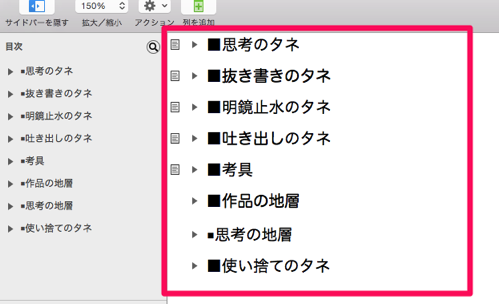
以下、トピックごとに簡単な説明を加えていきます。
(1) 思考のタネ
主にブログのネタとブログの下書き、何かテーマのある文書を書く必要がある場合のネタや文章の下書きに使っています。
他には、何かテーマがあってそれについて考えを深めるとき、思考の断片の管理や自分の考えをまとめるために使っています。
この「思考のタネ」のトピックの下の階層(階層レベル2)はこのようになっています。階層レベル3はたたんだ状態よものです。
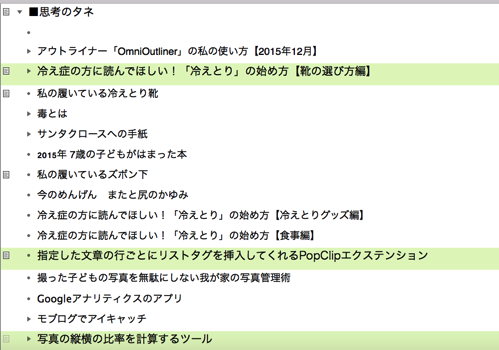
トピックが緑色になっているものがありますが、これは、断片レベルのものではなく、1つの記事として育てている、又はこれから育てていこう、という目印として緑色にしています。タネが育って芽が出たイメージです。
要するに、1つ又は複数の思考の断片やアイデアのタネが、1つの記事として書く目途が立ったもの、というわけです。
(2) 抜き書きのタネ
このトピックは、いわゆる読書ノートです。もともとはEvernoteで管理していましたが、最近、OmniOutlinerにその役割を移行しました。
この「抜き書きのタネ」のトピックの下の階層はこのようになっています。
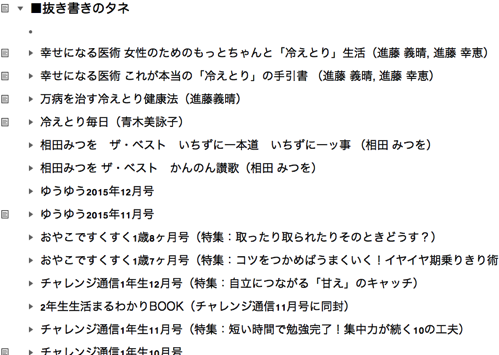
すべての本ではありませんが、感銘を受けた本や何度も読み返したい本と出会ったときに、読書中、線を引いた文章をこのトピックに書き写しています。
また、本以外でも、冊子類やプリント類など、書き留めておきたい内容やフレーズに出会えば、書き写します。
Kindleで読んだ本であれば、KindleのHighlightsからコピー&ペーストをしています。
これについては、以前、記事にしましたので参照してください。
参考
この方法でKindleハイライトを「OmniOutliner」にペーストすると見返したくなる
ここに抜き書きした文章は、ブログの記事を書く上で、思考の出発点になったり、考えを深める助けになったり、引用したりと、読み返すためだけではなく、新たに何かを生み出す可能性があると思っています。
抜き書きしたタネを植えておくと、それが育って芽が出るイメージです。
ちなみに、この「抜き書きのタネ」は、次のサイトにかなり影響を受け、参考にさせていただきました。ありがとうございました。
(3) 明鏡止水のタネ
「明鏡止水」とは、邪念がなく落ち着いた静かな心境、を意味する言葉です。
常にそういった心境にたどり着きたくて、自分の生き方に対する迷いやモヤモヤ感をなくすために、自分の生き方の根本となる指針や考え方を言語化しておきたいと思っています。それを、文章やキーワードで書いておくためのトピックです。
この「明鏡止水のタネ」の下の階層はこのようになっています。
さらにこの下の階層から具体的な内容を書いていますが、ここでの紹介は割愛します。
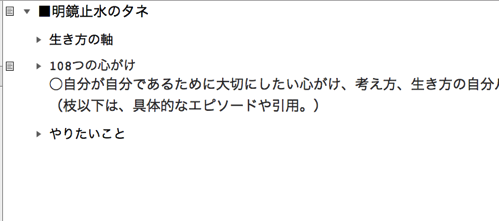
本を読んだり、日頃の暮らしの中で、こういう生き方や考え方っていいな、と思ったときにここにメモするようにしています。
それがある程度たまってきたら、それをグループ化したり、階層化したりして、よりその内容を深め、自分の生き方を支えるものになるようにしています。
(4) 吐き出しのタネ
ここはとにかく頭にあるものを吐き出すところです。
格好よく言えば「フリーライテイング」ですが、何かに行き詰まったり、頭が整理できていなくて混乱していたり、そんなときにとにかく書いて吐き出してすっきりするためのトピックです。
もう1つは、他のトピックに行き場のない文章もここに置いています。
(5) 考具
考具の下の階層はこのようになっています。
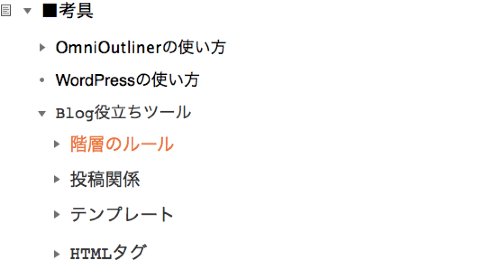
基本的には、ブログを書くときに使えるツールを置く場所です。
具体的には、OmniOutlinerの使い方やブログ投稿のときの画像サイズの最適なサイズのメモ、などなどブログの作成に関するメモです。
ちなみに、このトピックの「考道」という名称は、『考具 ー考えるための道具、持っていますか?』を読んだときに気に入り、使わせていただいています。
(6) 作品の地層
ここは、ブログとしてアップした文章を置く場所です。
あと、まれに作文コンクールへの出品など、公にした文章もここに置いています。
前述のOmniOutlinerとEvernoteの役割分担からするとEvernoteで管理してもいいのですが、OmniOutlinerで文書を書いているので、ここに移動させる方が楽なのです。
(7) 思考の地層
使い終わった思考の断片やアイデアメモ、今後使う予定のない思考の断片やアイデアをここに移動させています。
(8) 使い捨てのタネ
他のトピックに属せず、自由にアウトライナーを使いたいときの自由メモです。
3. おわりに
OmniOutlinerは「思考」するツールという位置づけにしていますが、トピックを見るとブログのネタや下書きのトピックが多くを占めています。
ブログ中心のOmniOutlinerの使い方になっていますが、ブログを書くこと、すなわち文章を書くことが、私にとっては考えることにつながっています。
まだ、OmniOutlinerを使い始めて約半年ですが、今後、自分の思考の断片をどんどんOmniOutlinerに蓄積していくことで、少し大げさですが、自分の思考のすべてがOmniOutlinerにある、と言えるようになるかもしれません。
この記事は以上です。
もし、少しでも参考になった内容があれば、下の「いいね」ボタンを押してください。励みになります!
このブログには、iPhone・iPad・Apple Watch、アプリ、Kindle出版、ブログ運営などに関する記事があります。カテゴリーページや下にある「関連記事」を、ぜひご覧ください。